私自身はChromebookは2台目ですが、このFlipからChromebookを使いはじめる人も結構いるのではないかなぁ、と思います。私もまだChromebookを使いこなしているとはとても言えませんが、この1年余りメインで使ってきている中で、このブログでも50記事以上書いてきました。
そこで、今までの記事も振り返りながら、Chromebookをより楽しむ、有効に使えるコツのようなものをまとめてみます。

当ブログの今までのChromebook、Chromebox関連の記事はこちら。
Android 5.0以上の方は必須のSmart Lock for Chromebook。
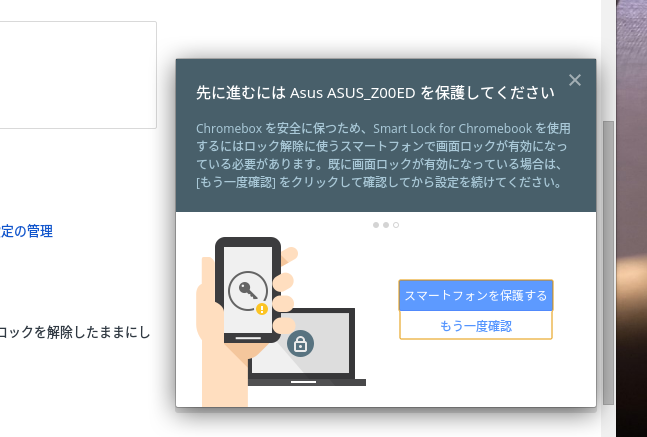
私はここ5年ほど、スマホはiPhoneでした。今も使っていますが、最近はZenFone 5、2 LaserとAndroid端末も使っています。その中で、Chromebook等を使い始めたことで特に便利だと感じているのが、この「Smart Lock for Chromebook」です。
[かぶ] ASUS ZenFone 2 Laser レビュー(Smart Lock編)私にとってはこれだけでも充分魅力的。 | Life Style Image
昨日のChromebookセミナーでもChromebookを既に使っている方の中でも意外と使われている方が少なかったので、改めて取り上げてみます。
簡単にいえば、Androidスマホがパスワード代わりになる。

簡単に言えば、Android 5.0以上の自分のスマホがロック解除された状態でChromebookから30 メートル以内の距離にあれば、Chromebookのログイン時にパスワード入力が不要になり、画面のアカウントのアイコンをクリックするだけでログインが出来てしまう、というものです。
ChromebookのセキュリティはGoogleアカウントのセキュリティそのものなので、これが破られないかぎりデータ上はほぼ心配はありません。ただ、Chromebookを毎回起動させるたびに、Googleアカウントの長いパスワードを入力するのは結構面倒です。
もちろん日中はわざわざサインアウトしないでスリープさせてるよ、とかGoogleのパスワードは二段階認証にしてるから、パスワード自体はシンプルなものにしているよ、という方もいるでしょう。
そんな方でも、もしお持ちのスマホがAndroid 5.0以上であれば設定しておいて損はないと思います。使ってみるとかなり便利。もちろん複数台のChromeOSに適用出来るので、我が家のようにChromebook2台、Chromebox1台の計3台をメインで使っている、という場合にも有効です。
スマホに来た通知をChrome上に通知させるサービス「Pushbullet」
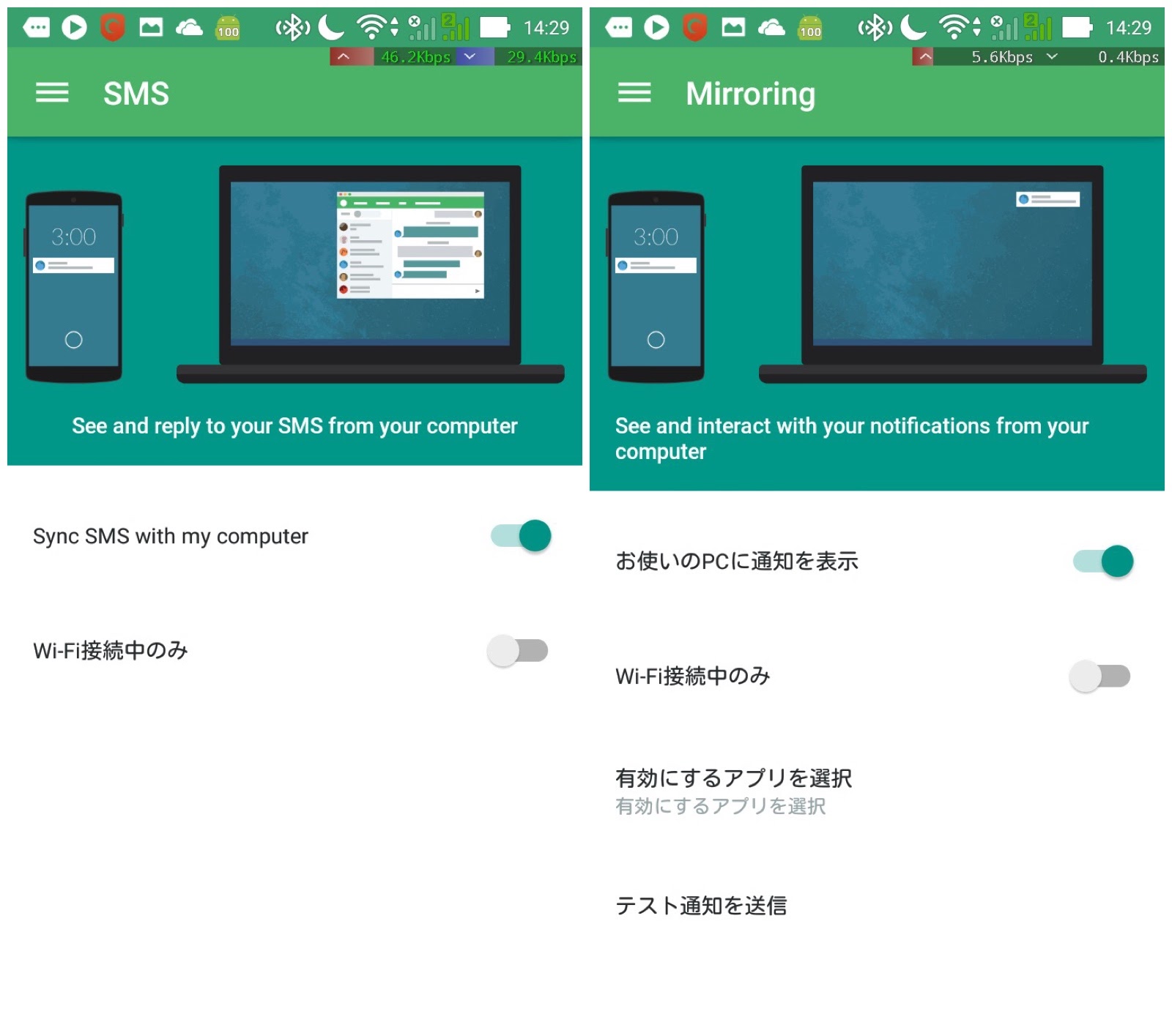
全てに適用されるわけではなく、またiOS版もあるもののChromeとは連携出来ていないなどまだまだ未完成な部分は多々ありますが、Androidスマホをお持ちの方であれば入れておくと意外と便利(時に鬱陶しい)のがPushbulletです。
AndroidとChromeを連携。たまたま見つけたPushbulletが意外と使える。 | Life Style Image
スマホで今聴いている音楽からGoogleの通知まで。
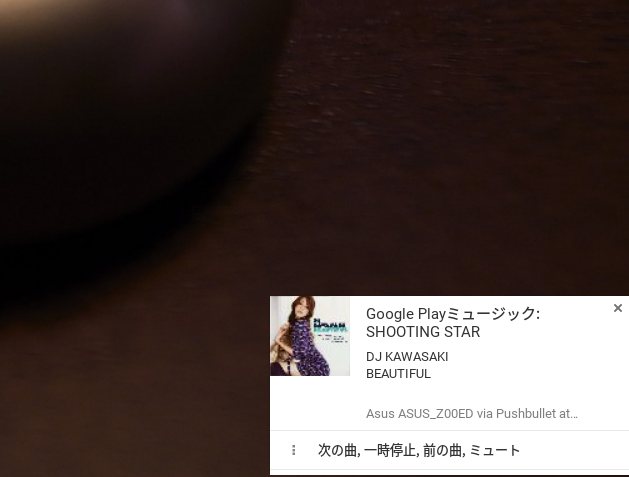
例えばスマホで音楽を聴きながらChromebookで作業をしていたとします。曲が変わった途端に、再生されている曲が通知されます。もちろんGoogleの通知から、スマホに届いたメールまで、完全ではないもののだいぶ対応しています。
これはChromebook専用のサービスではなく、WindowsやMacOSなどでもChromeの拡張などの形で提供されています。Chrome拡張にもあるのでChromebookでも使える、といった捉え方です。
Pushbullet – Google Play の Android アプリ
興味のある方は一度試してみてください。
PCと携帯端末でデータ同期できるアプリ『Pushbullet』の活用法 | ライフハッカー[日本版]
ChromeOSの弱点。日本語入力の設定が保存されない。
これ、未だに安定版(Stable版)では解消されていないようで。日本語というChromebook市場でも非常に特殊で少数に過ぎない市場なので仕方ないのかもしれませんが。
[0949-201507] 朗報。ここ最近Chromebookを薦めるのに引っかかっていた不具合の幾つかがようやく解消されました。 | Life Style Image
それでも日々更新される中でだいぶ解消されてきているんですけどね。上記の記事から3ヶ月、未だ解消されていない問題も。
未だに日本語入力設定が起動のたびにリセットされる。(追記あり)
人によっては大した問題ではないかもしれませんが、私は基本的に文章入力(ブログなど)でスペースを入れる時はすべて「半角」で入れたい人間です。けれど、これがChromebookを毎回起動するたびに、いくら設定を変えても「入力モードに従う」に戻ってしまいます。これ、鬱陶しい。
この問題は、どうも既に解消はされたものの、以前から出ていた多くの不具合と同様、ベータ版に変えると解消されていることが多いので、どうしても気になる方は「設定」から一番上の「Chrome OS について」をクリックすると表れる「概要」の中から、真ん中辺りの「詳細情報」をクリックして表れる「チャンネル」を「ベータ版」に変更し、アップデートしてみてください。
[0779-201505] Chromebookを愛用する私が、ここ最近のアップデートで起きている不具合と、お気に入りの拡張機能をまとめてみました。 | Life Style Image
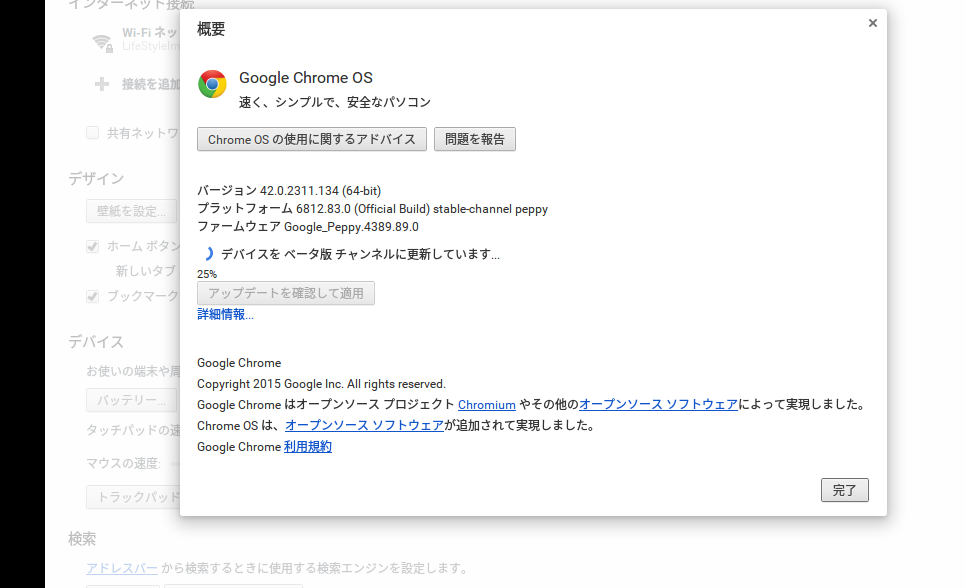
あくまでベータ版なので安定したStableに比べれば動作に不安定な部分もあるかもしれません。また、Stableからベータ、またベータからStableに戻す際に一度データがクリアされるので(Powerwashのような状態)、ちょっとだけ面倒です。
追記:2015年10月16日 20:15 更新
記事を投稿後、OSが46.0.2490.71に更新されました。私のところでは設定画面が何故か英語になっていますが、Stableでも日本語入力設定が保存されるようになった、という声がちらほら聞こえてきています。わが家でも今のところ保存できている模様。これで安定してくれるか分かりませんが、あまりのタイミングの良さにびっくりです。
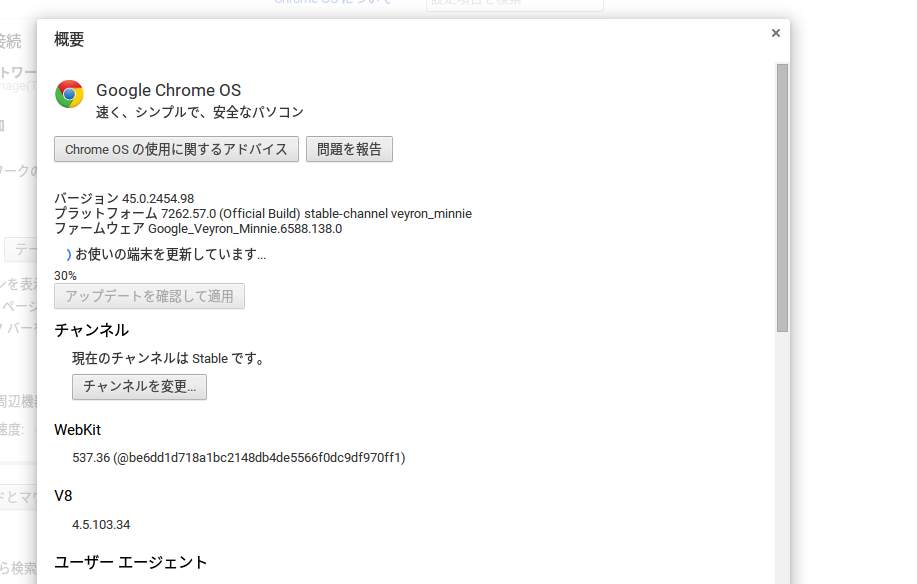
Bluetoothマウス等は仕方ないもののWi-Fi状況によっては不安定です。
その薄さとコンパクトさ、そしてデザインから持ち歩きにはとてもお気に入りのMicrosoftのDesigner Bluetooth Mouse。今日もこの文章を外で書いていますので当然持ってきましたが、外のWi-Fi環境(2.4GHz帯)ではやはり時々反応しなくなります。
[0892-201507] 最もお気に入りの隠れ家的喫茶店でのテザリング時のみDesigner Bluetooth Mouseが不調でとても悲しい。 | Life Style Image

元々使わない方は良いと思いますが、マウス必須の方は通信方式に注意。
Bluetoothに関しては最近はスピーカーなど結構便利に使っていますが、どうしても2.4GHz帯と干渉することがありますので、出先で使う場合には注意が必要です。あえてロジクールマウスなどの専用の無線方式でUSBに挿して使うタイプのほうが安定するかもしれません。自宅で使う分にはFlip自体5GHz帯ももちろん対応しているので、こちらであればあまり影響はありません(わが家の場合)
無線方式に関しては、それぞれの環境によって相性もあると思いますので、全く問題のない方は影響はありませんが、気になった方は一度確認してみましょう。
ユーザー辞書は時々Googleドライブ内にバックアップを取っておきましょう。
Chromebookでの日本語入力は当然のように「Google日本語入力」です。変換自体はATOKを普段使っている私ですが特に不便は感じません。むしろPC(Windows)でブログを更新する際にも敢えてChromebookと環境を近づけるためにChromeとGoogle日本語入力にその時だけ変えることもあるくらいです。
ただ、ATOKと違って不便なところ。クラウドで同期してくれないんですよ。Chromebookなのに。
Googleドライブに時々エクスポートしておくと、環境が変わった時に便利。
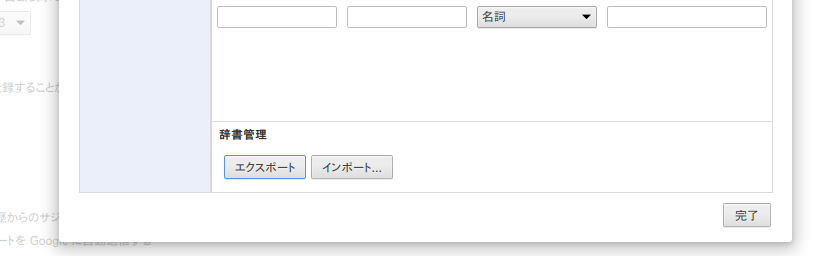
例えば今回のようにFlipを2ヶ月間借りた場合や、いつもとは違うChromebookを使う場合などです。Googleアカウントでログインすればその他はほぼ普段と同じ最新の状態ですぐ始められますが、ユーザー辞書だけは別。もし自分用の単語を大量に登録している方は時々ユーザー辞書をエクスポートして保管しておきましょう。場所はGoogleドライブ内がどの機種からでもアクセスできて便利です。
最後に。だいぶ関連書籍も出てきたので。
私も50以上このブログでChromebookについて暑く書いてきましたが、例えば何かもっと便利に使いたい、とか、より好みに変えたい、こんな使い方が簡単にできないのか、といった情報は意外と探しにくいんですね。
それもあって今回こうして少しだけまとめてみたのですが、正直まだまだあって、一回だけではとても書ききれません。
これからも(番外編)といった形で時々まとめていきたいと思いますが、よりまとめて情報を得たい方は、最近だいぶChromebookの関連書籍も出てきましたので、そちらを数冊パラパラと眺めてみるのもオススメです。
個人的には現状もっとも厚く詳しく書かれているのはこちらかな、と思います。その分厚く嵩張るのですが、こうしたパラパラと時々気になる部分のみを参照する、といった用途には書籍版のほうが楽です。Kindle版も出ていますので、通しで読むのであれば、持ち運びが楽なのでそちらも良いと思います。
Kindle版ではいろいろと最近になって出ましたが、流して普通の読み物として読めるもの、となるとこれが一番気軽に読めてわかりやすいかな、と思います。このシリーズは、他にもChromebook専用というわけではなく、Googleドキュメントやカレンダーなど、個別のソフトについての本も出ていますので、興味のある方はぜひ読んでみてください。
Kindle版なので時々安くなってたりします。
今調べてみたら、こんな書籍も出ていたんですね。最近チェックしていなかったから気づきませんでした。
質問やアイデアなどありましたら、いつでもお気軽にメッセージをお待ちしてます。

私もとても使いこなせているとは言えませんが、なかなか身近でChromebookを愛用している方も少なければ、その良さをわかっている方もほとんどいないので、要は寂しいんですね。
もちろん間違っている部分も多いと思いますし、すぐにお答え出来るかどうか分かりませんが、まだまだ日本ではユーザーが非常に限られているのがChromeOSの世界です。もっと一般に、いろいろな方と出会えたらいいな、と思っています。
今回はあまりFlipに限った話ではありませんでしたが、Flipレビュー開始に際して、番外編という形で振り返ってみました。
